8 najboljših načinov za odpravo napake Snapchat Something Wrong Error v Androidu in iPhoneu
Miscellanea / / April 04, 2023
Ali vidite grozljivo napako »Nekaj je šlo narobe« v aplikaciji Snapchat? To je lahko frustrirajoča izkušnja, še posebej, če ste sredi pomembnega pogovora ali ga poskušate pošlji posnetek prijatelju. Vendar obstaja več načinov, kako odpraviti to nadležno sporočilo o napaki.

Če je Snapchat vaša priljubljena platforma za povezovanje s prijatelji, ne smete dovoliti, da vam napaka »Nekaj je šlo narobe« uniči vašo izkušnjo. Poglejmo, kaj lahko storite, da odpravite napako in ponovno vzpostavite delovanje Snapchata v sistemu Android ali iPhone.
1. Preverite internetno povezavo
Počasna ali nestabilna internetna povezava je eden najpogostejših vzrokov za napako »Nekaj je šlo narobe« v Snapchatu. Zato, preden poskusite kar koli drugega, preverite omrežno povezavo z izvajanje testa hitrosti interneta.
Če internet deluje pravilno, nadaljujte z naslednjo rešitvijo.
2. Preverite svoj e-poštni naslov v aplikaciji Snapchat
Napaka »Nekaj je šlo narobe« v Snapchatu se lahko pojavi tudi, če ste nedavno ustvarili nov račun in še niste potrdili svojega e-poštnega naslova. Če niste prepričani, si lahko ogledate, ali je e-poštni naslov, povezan z
svoj račun Snapchat je preverjeno.Korak 1: V aplikaciji Snapchat tapnite ikono profila v zgornjem levem kotu.

2. korak: Tapnite ikono zobnika v zgornjem desnem kotu, da odprete nastavitve Snapchat.

3. korak: Tapnite E-pošta in sledite pozivom na zaslonu, da potrdite svoj e-poštni naslov. Če je vaš e-poštni naslov že preverjen, poskusite naslednjo rešitev.

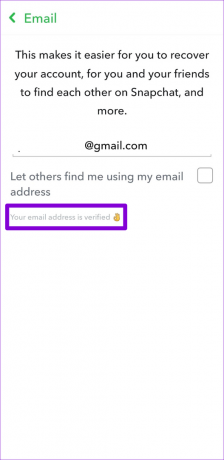
3. Izogibajte se dodajanju preveč prijateljev hkrati
Da bi zmanjšali neželeno pošto, platforme družbenih medijev, kot je Snapchat, omejujejo število ljudi, ki jih lahko dodate hkrati. Če ste pred kratkim dodali preveč prijateljev, vam lahko Snapchat prepreči dodajanje novih s prikazom napak, kot je »Nekaj je šlo narobe«.
Če je temu tako, boste morali počakati približno 24 ur, preden napaka izgine sama od sebe.
4. Odjavite se in se znova prijavite
Začasne težave z vašim računom Snapchat lahko povzročijo, da vam aplikacija vrže čudne napake. Lahko se odjavite iz svojega računa in znova vstopite, da preverite, ali bo Snapchat zaradi tega spet deloval.
Korak 1: Odprite Snapchat v sistemu Android ali iPhone.
2. korak: Tapnite ikono profila v zgornjem levem kotu in tapnite ikono v obliki zobnika v zgornjem desnem kotu, da odprete nastavitve.


3. korak: Pomaknite se navzdol do konca strani in tapnite Odjava. Nato znova izberite Odjava za potrditev.
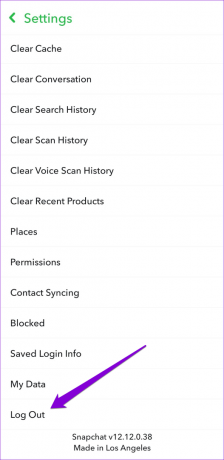

5. Preverite, ali Snapchat ne deluje
Nenavadno je, da storitve, kot je Snapchat, ne delujejo, vendar se je to že zgodilo. Če imajo strežniki Snapchat težave, aplikacija morda ne bo pravilno delovala na vašem telefonu in bo prikazala napake, kot je ta, o kateri govorimo tukaj. Obiščete lahko spletno mesto, kot je Downdetector, da vidite, ali imajo drugi podobne težave.
Obiščite Downdetector

Če strežniki ne delujejo, ne bi smelo trajati dolgo, preden jih Snapchat popravi. Po tem bi moral Snapchat normalno delovati na vašem Androidu ali iPhoneu.
6. Začasno onemogočite svoj VPN
Čeprav je uporaba povezave VPN odlična za zasebnost, lahko včasih povzroči, da nekatere aplikacije, kot je Snapchat, prenehajo delovati. To se običajno zgodi, ko Snapchat zazna nov naslov IP v vašem računu in označi dejavnost kot sumljivo. Poskusite za trenutek onemogočiti povezavo VPN, da vidite, ali to odpravi napako.

7. Počisti podatke predpomnilnika Snapchat
Aplikacija Snapchat shrani začasne datoteke v vaš telefon, da izboljša njegovo delovanje. Ko pa ti podatki postanejo stari ali poškodovani, lahko motijo delovanje aplikacije in povzročijo težave. Na srečo vam Snapchat omogoča brisanje podatkov predpomnilnika neposredno iz aplikacije.
Za počistite predpomnilnik Snapchat v sistemu Android ali iPhone:
Korak 1: Odprite Snapchat v sistemu Android ali iPhone.
2. korak: Dotaknite se ikone profila v zgornjem levem kotu.

3. korak: Dotaknite se ikone zobnika v zgornjem desnem kotu, da odprete nastavitve Snapchat.

4. korak: Pomaknite se navzdol do Dejanja računa in tapnite možnost Počisti predpomnilnik. Ko ste pozvani, izberite Nadaljuj.


8. Posodobite aplikacijo Snapchat
Uporaba najnovejše različice aplikacije je vedno dobra ideja, če želite izkoristiti nove funkcije in popravke napak. Posodobitev aplikacije Snapchat v telefonu bi morala pomagati, če se sporočilo o napaki pojavi zaradi napake v zgradbi aplikacije.
Odprite Trgovino Play (Android) ali App Store (iPhone), da posodobite aplikacijo Snapchat. Nato preverite, ali se napaka znova pojavi.
Snapchat za Android
Snapchat za iPhone
Srečno Snapping!
Moteče je, ko vaša najljubša aplikacija ne deluje po pričakovanjih. Upamo, da vam je eden od zgornjih popravkov pomagal odpraviti Snapchatovo napako »Nekaj je šlo narobe« v vašem Androidu ali iPhoneu. Če pa nič ne deluje, je morda dobra ideja uporabite Snapchat v računalniku ali Macu za nekaj časa.
Nazadnje posodobljeno 19. decembra 2022
Zgornji članek lahko vsebuje pridružene povezave, ki pomagajo pri podpori Guiding Tech. Vendar to ne vpliva na našo uredniško integriteto. Vsebina ostaja nepristranska in verodostojna.
Napisal
Pankil Šah
Pankil je po poklicu gradbeni inženir, ki je svojo pot začel kot pisec pri EOTO.tech. Pred kratkim se je pridružil Guiding Tech kot samostojni pisec, da bi pokrival navodila, razlage, vodnike za nakup, nasvete in trike za Android, iOS, Windows in splet.



